Wie installiere ich die Kaufland.de Marketplace Integration App?
Das Verkaufen auf dem Marktplatz Kaufland.de ist ein unkomplizierter Prozess und Sie müssen sich nicht um viel kümmern, um sich anzumelden und die Formalitäten zu erledigen. Dieser Abschnitt des Dokuments hilft Ihnen bei der Installation unserer Kaufland.de-Integrations-App.
Klicken Sie auf diesen Link, um unsere Kaufland.de-Marktplatzintegrations-App zu installieren. Sobald Sie fertig sind, ist es an der Zeit, Sie auf Deutschlands einem der verkehrsreichsten Online-Marktplätze einzuladen.
Onboarding-Prozess –
Das erste, was Sie tun müssen, um den Onboarding-Prozess abzuschließen, ist, Ihren Shopify-Shop mit der App zu verbinden.
Nachdem Sie unsere Integrations-App installiert haben, werden Sie zum API-Bereich weitergeleitet, wo Sie die App konfigurieren müssen, um Ihren Shopify-Shop mit dem Marktplatz zu verbinden. Befolgen Sie diese Schritte unten –
- Geben Sie Ihren Client und Ihren geheimen Schlüssel in das dafür vorgesehene Feld ein.
- Wenn Sie die Schlüssel nicht haben, klicken Sie hier, um Ihr Verkäuferkonto auf dem Kaufland.de-Marktplatz zu erstellen. Sobald Sie Ihr Konto auf dem Marktplatz erstellt haben, erhalten Sie Ihren Kunden- und Geheimschlüssel.
- Geben Sie Ihre E-Mail-Anmeldeinformationen ein und klicken Sie auf Anmelden.
- Im API-Bereich sehen Sie Ihren Client und Ihre geheimen Schlüssel.
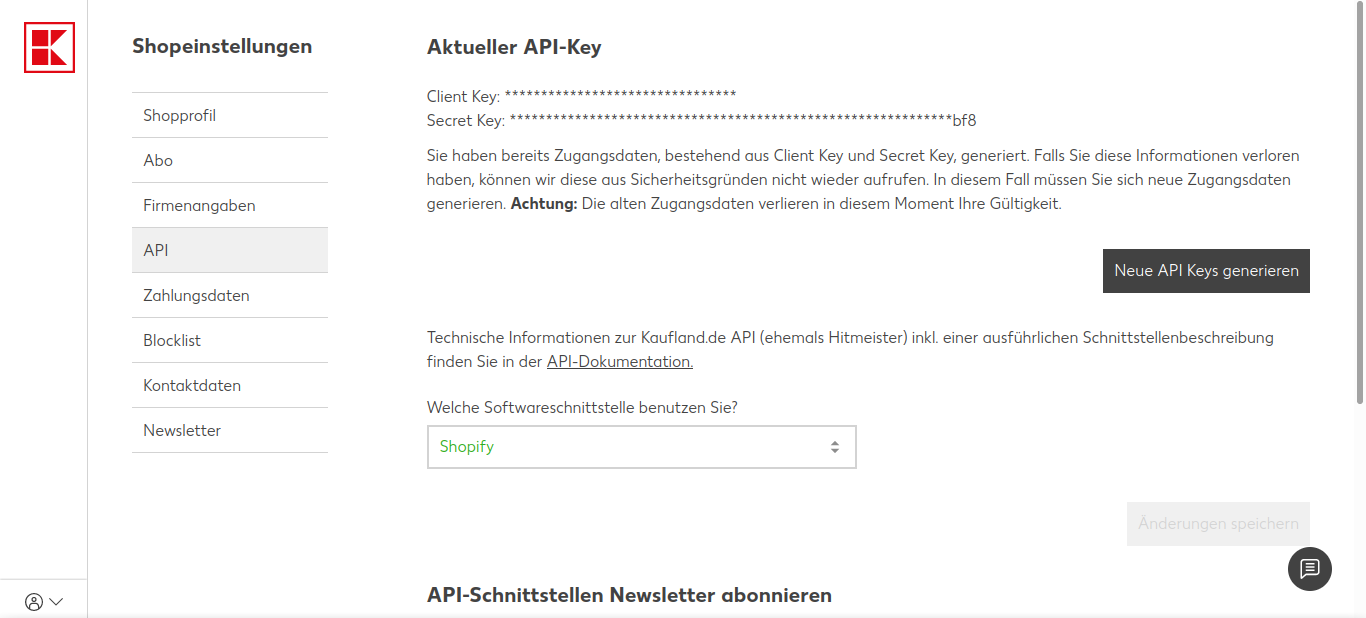
Wenn Sie bereits ein Verkäuferkonto haben, folgen Sie diesen Schritten –
- Gehe zu den Einstellungen.
- Klicken Sie auf API-Einstellungen.
- Klicken Sie unter den API-Einstellungen auf Neue API-Schlüssel generieren.
Sie sind mit dem Onboarding-Prozess fast fertig. Jetzt ist es an der Zeit, Produkte zu importieren!
Related Articles
Das Dashboard der Kaufland.de Marketplace Integration App
Wenn Sie mit dem Onboarding und Importieren von Produkten fertig sind, können Sie unsere Integrations-App erkunden. Ausgehend vom Dashboard der App, dh – Home auf der linken Menüregisterkarte. Das Dashboard unserer App hat mehrere Abschnitte, die ...Bestellbereich der App von Kaufland.de
In diesem Panel holt sich die App sofort alle neuen Bestellungen, die auf Kaufland.de angelegt werden. Die robuste Auftragsverwaltung führt dieselbe Bestellung im Shopify-Shop aus, sodass Sie die Details anzeigen und schnell über das native ...Einstellungsbereich der Kaufland.de App
In diesem Abschnitt finden Sie Lösungen zu häufig gestellten Fragen, die bei der Bewertung der App auftreten. Einstellungen – Wenn Sie die App installieren und mit dem Importieren von Produkten fertig sind, gehen Sie zu den Einstellungen für weitere ...Wie synchronisiere und importiere ich Produkte?
Wie synchronisiere ich Produkte? Mit der Shopify-Schaltfläche können Sie alle Updates im Produkt mit einem einzigen Klick synchronisieren. Mit der individuellen Produktsynchronisierung können Sie Produkte einzeln synchronisieren. Sie können dies tun, ...Wie erstelle ich ein neues Profil?
Führen Sie die folgenden Schritte aus, um ein neues Profil zu erstellen – Klicken Sie im Dashboard der App auf Profilerstellung. Das Profilerstellungsfenster zeigt Ihnen eine Liste bestehender Profile, die Sie bisher erstellt haben, mit Namen, ...